Vous vous demandez comment prendre une capture d’écran sur le nouveau Motorola Razr+ (2023) ? C’est en fait assez simple, et Motorola vous propose également trois façons différentes de le faire. Dans cet article, nous allons détailler comment faire une capture d’écran sur le nouveau Motorola Razr+. Alors sans plus tarder, commençons.
Comment prendre une capture d’écran sur Motorola Razr+
Il existe trois façons de prendre une capture d’écran sur le nouveau Razr+. Et nous allons détailler chaque chemin, ci-dessous. Alors commençons.
Balayage à trois doigts
L’une des nouvelles façons de prendre une capture d’écran sur le Razr+ consiste à utiliser trois doigts et à balayer l’écran vers le bas. Maintenant, vous devrez d’abord activer ceci :
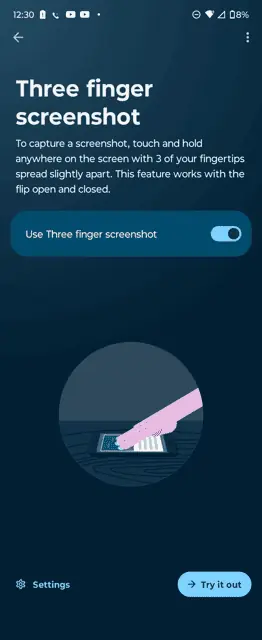 Allez dans Paramètres. Appuyez sur Gestes. Appuyez sur Capture d’écran à trois doigts.
Allez dans Paramètres. Appuyez sur Gestes. Appuyez sur Capture d’écran à trois doigts.
Appuyez maintenant sur la bascule pour l’activer.
Maintenant, vous pourrez prendre trois doigts et balayer l’écran vers le bas pour prendre une capture d’écran. Cela fonctionnera également sur les deux écrans.
Paramètres rapides
La prochaine façon de prendre une capture d’écran consiste à basculer les paramètres rapides. Vous pouvez simplement dérouler votre nuance de notification et appuyer sur”Capture d’écran”. Cela prendra automatiquement une capture d’écran pour vous.
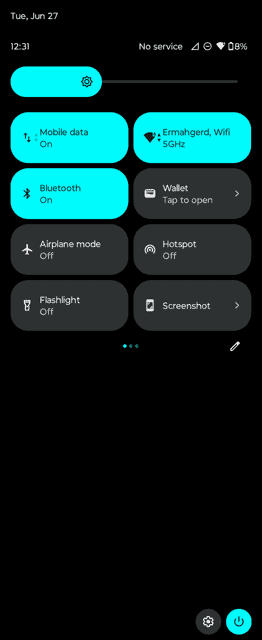
Il s’agit d’un réglage rapide par défaut, donc si vous avez modifié les bascules de réglage rapide, vous voudrez revenir en arrière et les modifier pour le rajouter. Appuyez simplement sur l’icône en forme de crayon et ajoutez l’option Capture d’écran.
Alimentation + Volume Bas
La dernière façon de prendre une capture d’écran consiste à appuyer sur Alimentation et Volume Bas ensemble. Tout comme vous pouvez le faire sur n’importe quel autre smartphone de nos jours. Appuyez simplement dessus pendant quelques secondes, et vous verrez l’animation montrer qu’une capture d’écran a été prise.
Maintenant, à côté de la capture d’écran, vous verrez quelques options pour une capture d’écran défilante , le modifier et le partager. Ou vous pouvez simplement appuyer sur la capture d’écran pour la modifier. Cela facilite grandement le partage et la modification.

